
Czy Twój iPhone doświadcza nieoczekiwanych wibracji? Jeśli tak, ważne jest, aby zbadać te skuteczne rozwiązania, aby uporać się z tym problemem. Wielu użytkowników opisuje to zjawisko jako fantomowe wibracje. Urządzenie wibruje pomimo braku jakichkolwiek powiadomień, połączeń lub wiadomości , tworząc iluzję przychodzących alertów, których po prostu nie ma.
Ten problem może wynikać z problemu w jednej z aplikacji zainstalowanych na Twoim iPhonie. Ponadto błąd w wersji iOS może również przyczyniać się do tego zachowania lub może występować błąd w ustawieniach iOS.
Co ciekawe, przyczyna nie zawsze musi mieć charakter techniczny. Istnieje zjawisko psychologiczne znane jako zespół fantomowych wibracji, w którym długotrwałe korzystanie ze smartfona powoduje, że osoby postrzegają wibracje przy braku faktycznych powiadomień. Może się to zdarzyć, gdy użytkownicy są zbyt pochłonięci swoimi urządzeniami.
Osobiście również spotkałem się z tą dziwną sytuacją, kiedy nagle uwierzyłem, że mój iPhone wibruje losowo , ale nie ma żadnych alertów, co mnie zaskoczyło. W tym artykule omówiono różne techniki radzenia sobie z tym zagadkowym problemem.
Optymalne rozwiązania w celu rozwiązania problemu losowych wibracji iPhone’a
Oto kilka strategii, które mogą pomóc złagodzić problem niespodziewanych wibracji Twojego iPhone’a.
1. Zaktualizuj wersję iOS
Znaczna część problemów związanych z oprogramowaniem na iPhonie może być spowodowana przestarzałą lub wadliwą wersją iOS. Problemy są szczególnie powszechne, jeśli używasz wersji beta. Dlatego tak ważne jest, aby zaktualizować do najnowszej wersji iOS, gdy tylko stanie się dostępna.
- Otwórz Ustawienia > Ogólne > i wybierz Aktualizacja oprogramowania .
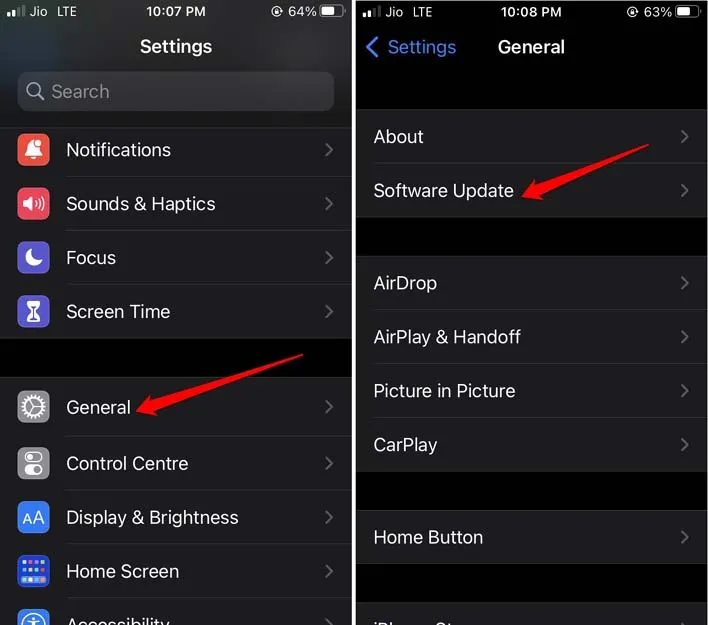
- Jeśli aktualizacja jest dostępna, kliknij opcję Pobierz i zainstaluj , a następnie postępuj zgodnie z instrukcjami, aby dokończyć instalację.
2. Uruchom ponownie iPhone’a
Proste ponowne uruchomienie może skutecznie rozwiązać problem losowych wibracji, ponieważ często usuwa drobne usterki w systemie iOS.
- Naciśnij i przytrzymaj przycisk boczny.
- Gdy pojawi się monit Przesuń, aby wyłączyć , przesuń suwak, aby wyłączyć urządzenie.
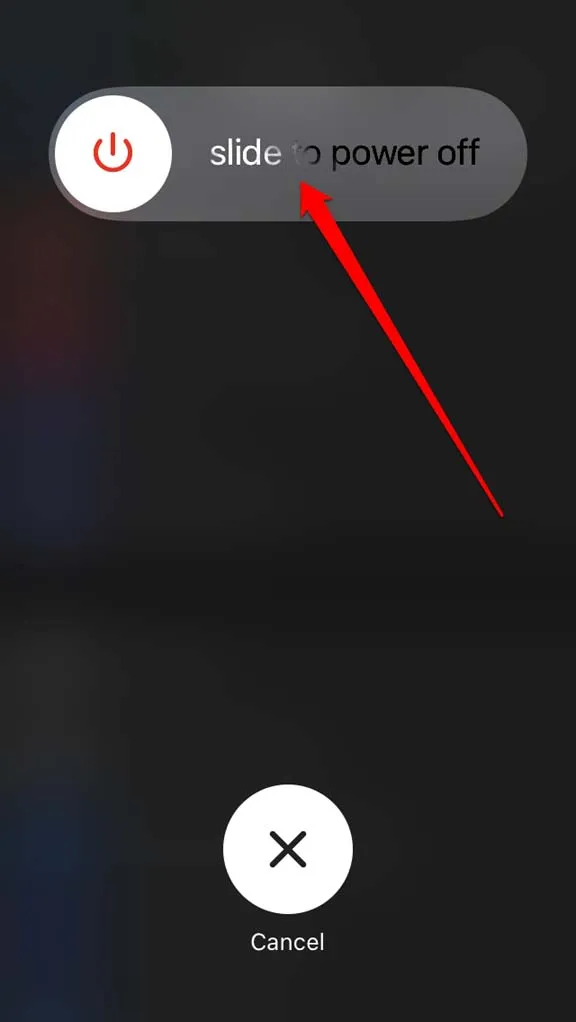
- Po kilku sekundach naciśnij ponownie przycisk zasilania, aby włączyć iPhone’a.
3. Zaktualizuj wszystkie swoje aplikacje
Biorąc pod uwagę mnogość aplikacji dostępnych na nowoczesnych iPhone’ach, sprawdzanie każdej z nich osobno pod kątem błędów może być uciążliwe.
Aby przeciwdziałać prawdopodobieństwu, że te aplikacje powodują losowe wibracje, upewnij się, że regularnie je aktualizujesz w App Store. Używanie najnowszych wersji minimalizuje ryzyko napotkania błędów.
- Otwórz App Store.
- Wybierz swój obrazek profilowy Apple ID znajdujący się w prawym górnym rogu.
- Kliknij Aktualizuj obok aplikacji, które wymagają aktualizacji.
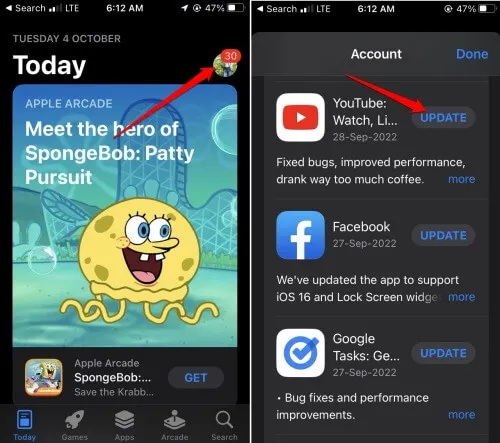
4. Skontaktuj się z pomocą techniczną Apple
Jeśli zauważysz, że Twój iPhone wibruje kilka razy dziennie, przyczyną może być uszkodzony czujnik. W takich przypadkach warto skontaktować się z pomocą techniczną Apple, aby uzyskać pomoc od profesjonalistów. Wizyta w pobliskim autoryzowanym serwisie Apple może być jeszcze bardziej korzystna.
5. Zresetuj wszystkie ustawienia
Zresetowanie iPhone’a spowoduje przywrócenie ustawień domyślnych, wymazując wszystkie spersonalizowane konfiguracje. Przed przystąpieniem do resetowania upewnij się, że wykonałeś kopię zapasową danych w iCloud lub za pośrednictwem iTunes na komputerze. Oto jak zresetować ustawienia iPhone’a.
- Przejdź do Ustawienia > Ogólne > Przenieś lub zresetuj iPhone’a .
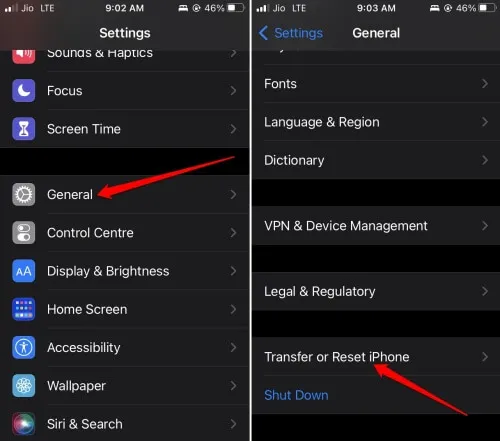
- Wybierz Resetuj > i wybierz Resetuj wszystkie ustawienia z dostępnych opcji.
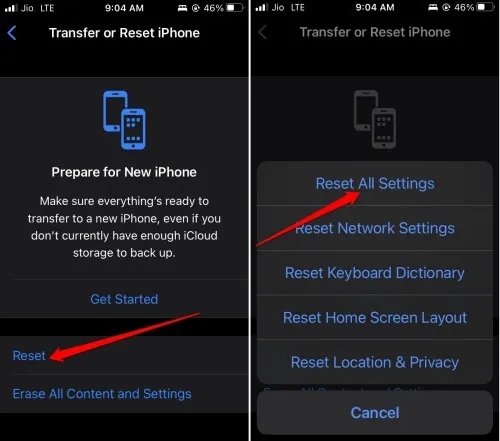
- Wprowadź kod dostępu do iPhone’a, aby potwierdzić resetowanie.
Gdy urządzenie uruchomi się ponownie po zresetowaniu, zaloguj się za pomocą swojego Apple ID i ponownie skonfiguruj żądane ustawienia. Problem losowych wibracji powinien zostać rozwiązany.
6. Leczenie zespołu fantomowych wibracji
Teraz, gdy omówiliśmy techniczne środki zaradcze, rozważmy psychologiczny aspekt Phantom Vibration Syndrome. Rozwiązanie nie jest skomplikowane. Staraj się ograniczać codzienne interakcje z urządzeniami.
Jeśli zazwyczaj ustawiasz iPhone’a tak, aby wibrował przy alertach, rozważ zmianę na dzwonek. Oto jak wyłączyć wibrację dla różnych dźwięków alertów:
- Przejdź do Ustawienia > Dźwięk i haptyka .
- Przejdź do sekcji Dźwięki i wzorce dotykowe .
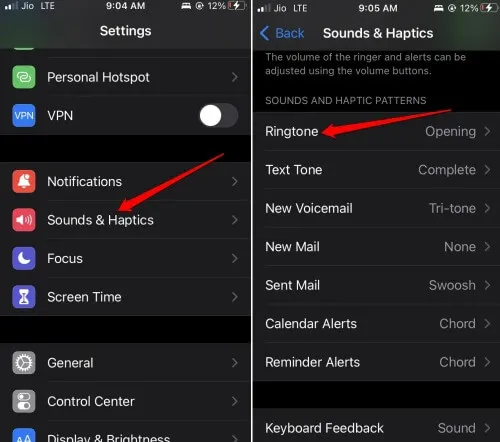
- Wybierz osobno każdy element, np. Dzwonek i Dźwięk wiadomości.
- Wybierz Wibracje > i ustaw opcję na Brak dla każdego typu alertu.
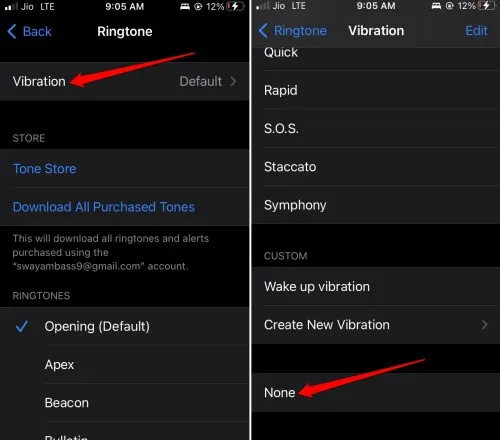
Wniosek
Niezależnie od tego, czy wynika to z czynników psychologicznych czy technicznych, doświadczanie wibracji iPhone’a bez powodu może być niepokojące. Teraz jesteś wyposażony w różne techniki i wskazówki z tego przewodnika, aby skutecznie rozwiązać problem losowych wibracji na Twoim iPhonie.




Dodaj komentarz